PhotoShop为美女照片调出韩风暗灰色调
发布时间:2015-05-12 来源:查字典编辑
摘要:1打开需要处理的图片,按Ctrl+J键复制图像,得到图层12.菜单栏图像-调整-可选颜色命令3.弹出可选颜色对话框,在颜色里面选择红色,调整...

1打开需要处理的图片,按Ctrl+J键复制图像,得到图层1

2.菜单栏图像-调整-可选颜色命令
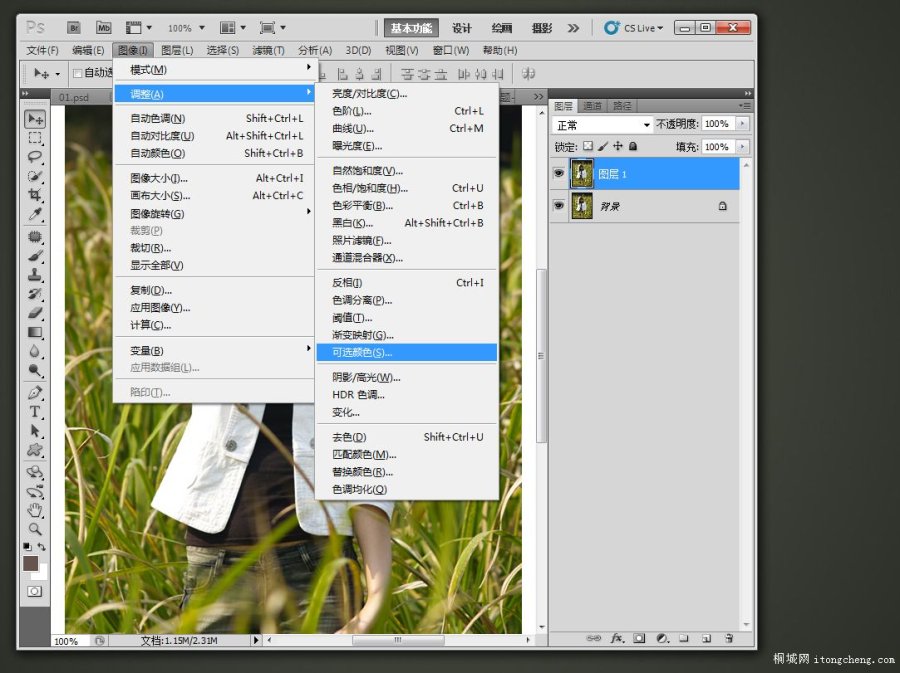
3.弹出可选颜色对话框,在颜色里面选择红色,调整数值,如图

4.弹出可选颜色对话框,在颜色里面选择黄色,调整数值,如图

5.菜单栏图像-调整-色相饱和度命令,参数设置如图



